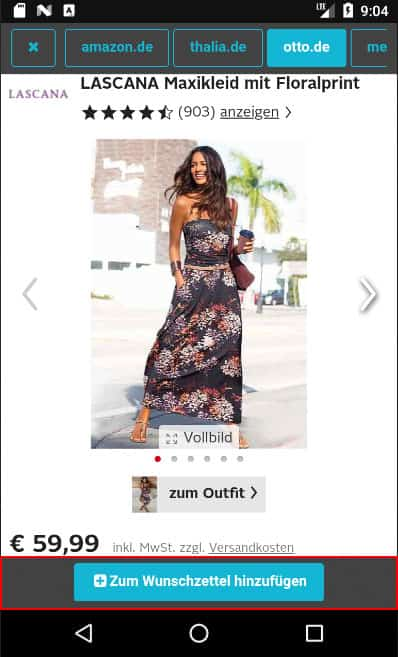¿Te gusta Wishbob?
Ayúdanos a mejorar Wishbob.
Valorar ahoraCon la lista de deseos en línea de Wishbob, puedes recopilar deseos e ideas de regalos y compartirlos con tus familiares, amigos y conocidos según sea necesario.
Sí, Wishbob está disponible para ti y para las personas con las que lo compartas de forma totalmente gratuita.
No, para crear una lista de deseos basta con que nos des tu dirección de correo electrónico y no hace falta que nos proporciones más datos personales. Tampoco hace falta contraseña. Puedes crear varias listas de deseos con una sola dirección de correo electrónico.
Sí, ¡puedes añadir a tu lista de deseos cualquier regalo que se te ocurra!
Tus amigos y familiares recibirán el enlace a tu lista de deseos. Podrán verla sin necesidad de iniciar sesión. Si encuentran en ella algo que les gustaría regalarte como regalo, pueden hacer clic en "Marcar como comprado" en el deseo correspondiente.
Sí, el botón "Vista de deseos marcados" de tu lista de deseos te permite ver los deseos que ya han sido marcados como comprados por amigos y familiares
Creas tu lista de deseos con una dirección de correo electrónico y algunos datos más.
Sí, puedes personalizar el diseño de tu lista de deseos.
Con unas pocas palabras personales, puedes hacer sonreír o reflexionar a los destinatarios de tu lista de deseos. También puedes simplemente agradecerles, por ejemplo, su amistad o su simpatía por el nacimiento de tu hijo. Si no tienes tiempo suficiente para escribir tu propio texto, Wishbob te da la opción de elegir entre algunos textos sugeridos.
Sí, tienes la opción de buscar regalos en Amazon en tu lista de deseos.
Sí, hay varias posibilidades.
En tu ordenador o portátil, puedes utilizar el botón Wishbob o la extensión de navegador Wishbob . Recomendamos descargar la aplicación Wishbob para Android o descargar la aplicación Wishbob para iOS en tu teléfono celular o tableta. Aquí podrás utilizar el Shop Browser de la tienda o la función de compartir de tu navegador de Internet para guardar fácilmente tus deseos.
Con el botón Wishbob, puedes añadir automáticamente artículos de cualquier tienda online a tu lista de deseos con toda la información (nombre del producto, precio, imagen, etc.). Si has creado varias listas de deseos, el artículo se añadirá a la última lista de deseos que hayas utilizado. Si deseas utilizar esta función en tu PC o tableta, arrastra el botón de tu lista de deseos a la barra de favoritos. Si encuentras un artículo adecuado en una tienda, simplemente haz clic en el botón Wishbob.
La instalación de la Extensión de navegador Wishbob (Chrome o Firefox) te permite -de forma similar al botón Wishbob- añadir artículos de cualquier tienda a tu lista de deseos con un solo clic. Si has creado varias listas de deseos, el artículo se añadirá a la última lista que hayas utilizado.
¿Has creado una lista de deseos en tu ordenador o portátil y quieres seguir editándola en tu teléfono móvil? La forma más rápida de acceder a tu lista de deseos en tu dispositivo móvil es con tu código QR. Lo encontrarás en la lista de deseos, debajo del banner. Haz clic en el botón "¿Iniciar sesión en tu smartphone?" y escanea el código QR.
Este código QR no debe confundirse con el código QR que utilizas para compartir tu lista de deseos con tus familiares y amigos.
Tienes las siguientes opciones para añadir artículos de regalo a tu lista de deseos con un solo clic:
Cuando creas tu lista de deseos, se genera un enlace. Este enlace te lo enviaremos en un correo electrónico que deberás conservar. Puedes utilizar este enlace para editar tu lista de deseos en cualquier momento. Si no recibes el correo electrónico con el enlace, comprueba tu carpeta de spam.
También puedes acceder a tu lista a través del „Resumen de mis listas“ bajo "Mi Wishbob". Si quieres utilizar esta función, tienes que confirmar tu dirección de correo electrónico una vez en cada uno de los dispositivos (por ejemplo ordenador, smartphone, tablet) que quieras utilizar.
Si has creado varias listas de deseos con una dirección de correo electrónico, puedes gestionarlas a través de la función „Resumen de mis listas“ bajo "Mi Wishbob" administrar.
Para ello, debes confirmar tu dirección de correo electrónico una vez en "Resumen de mis listas" en cada dispositivo (por ejemplo ordenador, smartphone, tableta) que desees utilizar. Alternativamente, también puedes utilizar un inicio de sesión social si has creado tu lista de deseos con una dirección de correo electrónico correspondiente.
La pestaña "Mis listas" sólo muestra las listas de deseos que hayas creado con la misma dirección de correo electrónico.
Las listas de deseos Wishbob de familiares y amigos se guardan en la pestaña "Otras listas".
Si has perdido el enlace a tu lista de deseos, te lo volvemos a enviar aquí.
Sí, puedes reorganizar los deseos de tu lista de deseos en cualquier momento.
¿Has ordenado tus deseos por importancia, precio o similar? Antes de poder moverlos, el orden se restablecerá a "Por defecto".
Sí, puedes hacerlo a través del menú desplegable integrado en el deseo correspondiente. Aquí puedes editar, duplicar y eliminar un deseo, entre otras cosas.
Sí, puedes copiar o mover deseos de una lista de deseos a otra si se crearon con la misma dirección de correo electrónico. Para ello, haz clic en el menú desplegable integrado en el deseo correspondiente.
Sólo podrás utilizar esta función si has confirmado tu dirección de correo electrónico en la "Resumen de mis listas".
Puedes crear listas de deseos para cualquier ocasión (por ejemplo cumpleaños infantil, boda, baby shower, Navidad). Si la ocasión que deseas no está disponible, puedes usar "Otros" para crear una lista de deseos para cualquier otro evento.
Puedes compartir tu lista de deseos con un solo clic por correo electrónico, Messenger (WhatsApp, Telegram) y redes sociales (Facebook). Puedes copiar la URL y enviarla como SMS, por ejemplo. También tienes la opción de descargar un código QR para tu lista de deseos. Puedes enviarlo impreso en una invitación, por ejemplo.
Encontrarás los botones de compartir encima del banner de tu lista de deseos.
Wishbob se financia a través de enlaces de afiliados. Si se realiza una compra a través de un enlace de este tipo, Wishbob recibe una comisión. Por supuesto, esto no supone ningún coste adicional para nuestros usuarios y nos permite seguir ofreciendo el servicio de forma gratuita.
Aquí te enseñamos cómo utilizar el Shop Browser en la aplicación Wishbob.
Paso 1:
En tu lista de deseos, haz clic en "Añadir deseo" y luego en "Abrir el Shop Browser".
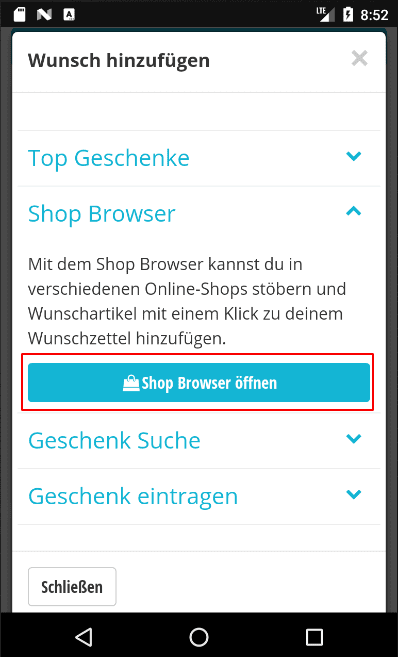
Paso 2:
Selecciona una tienda en la barra de la parte superior.
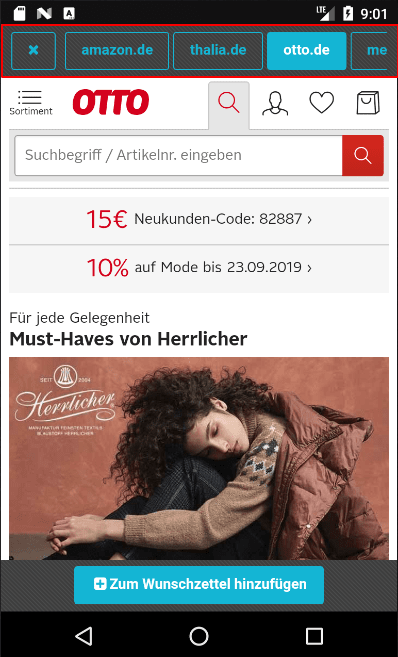
Paso 3:
Cuando hayas encontrado un artículo que te gusta haz clic en el botón "Añadir a la lista de deseos". Con el botón "atrás" de tu móvil puedes volver de la lista de deseos al Shop Browser.